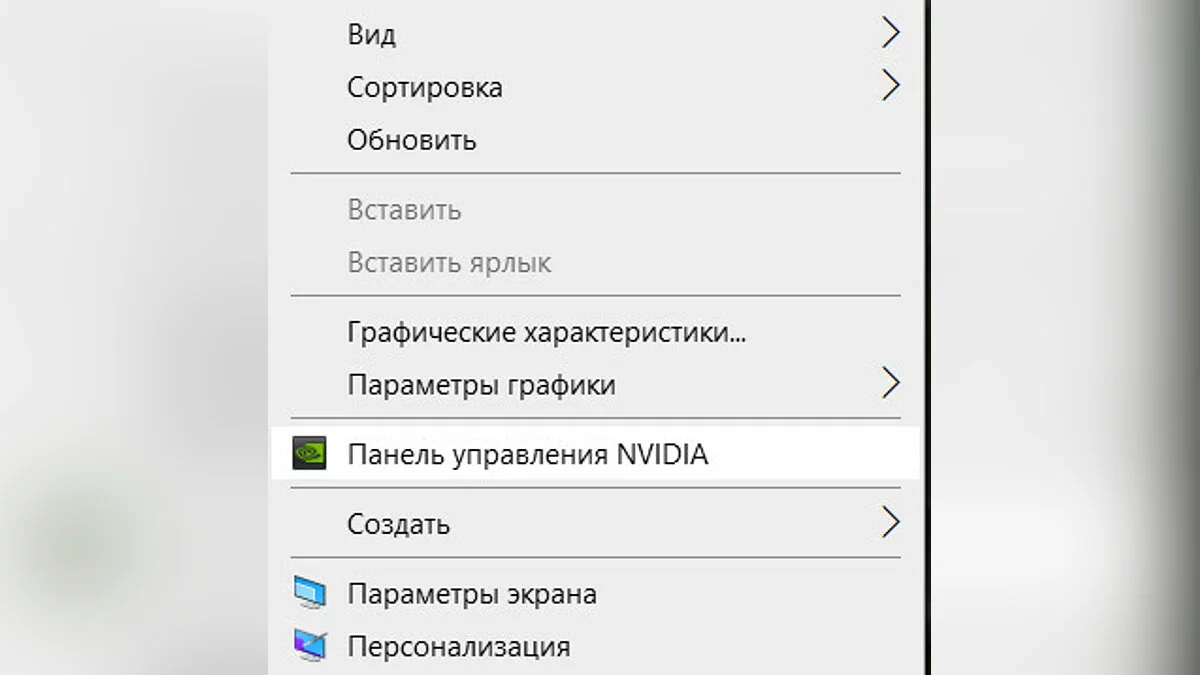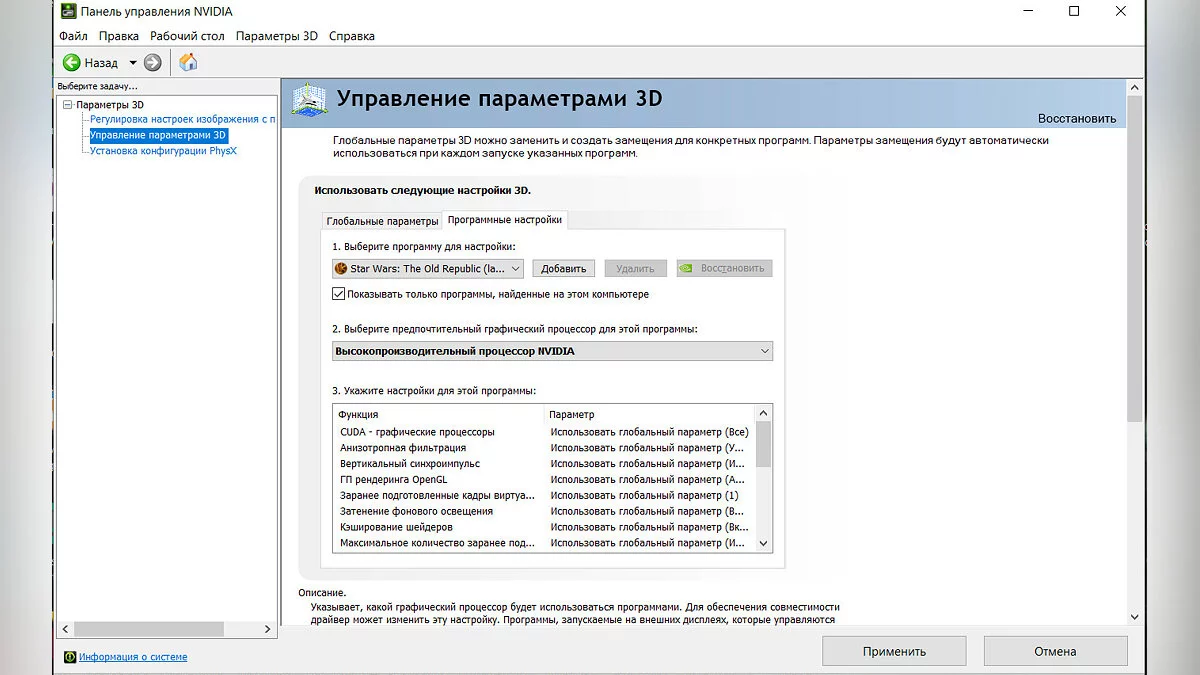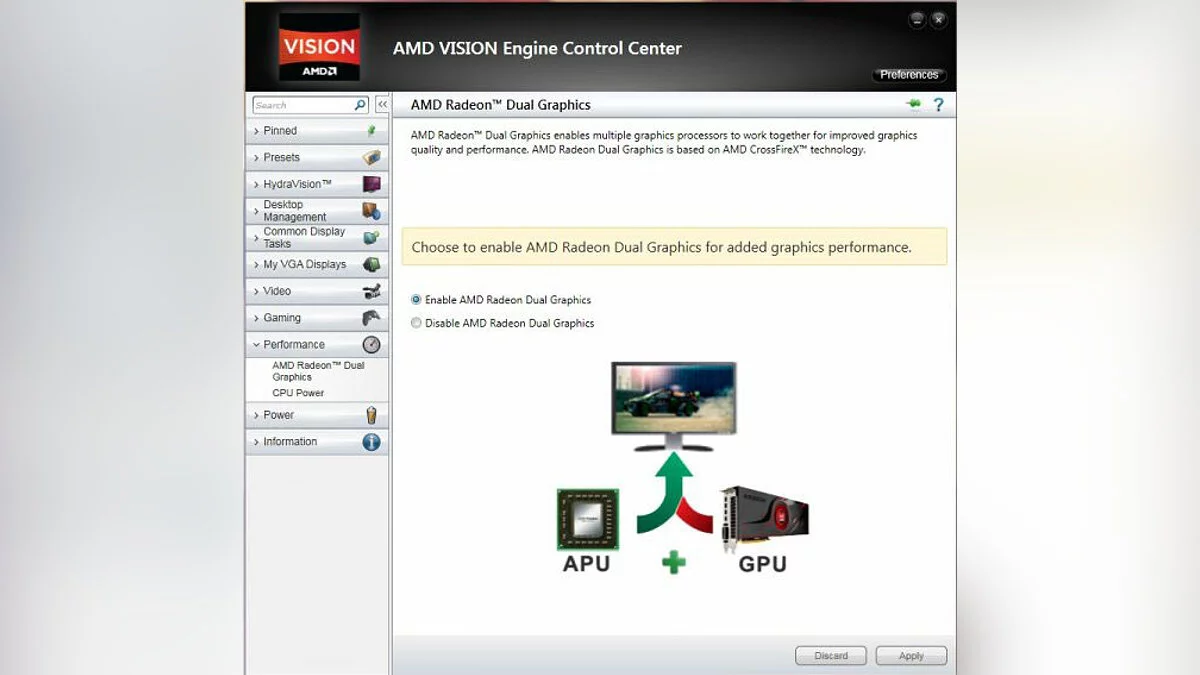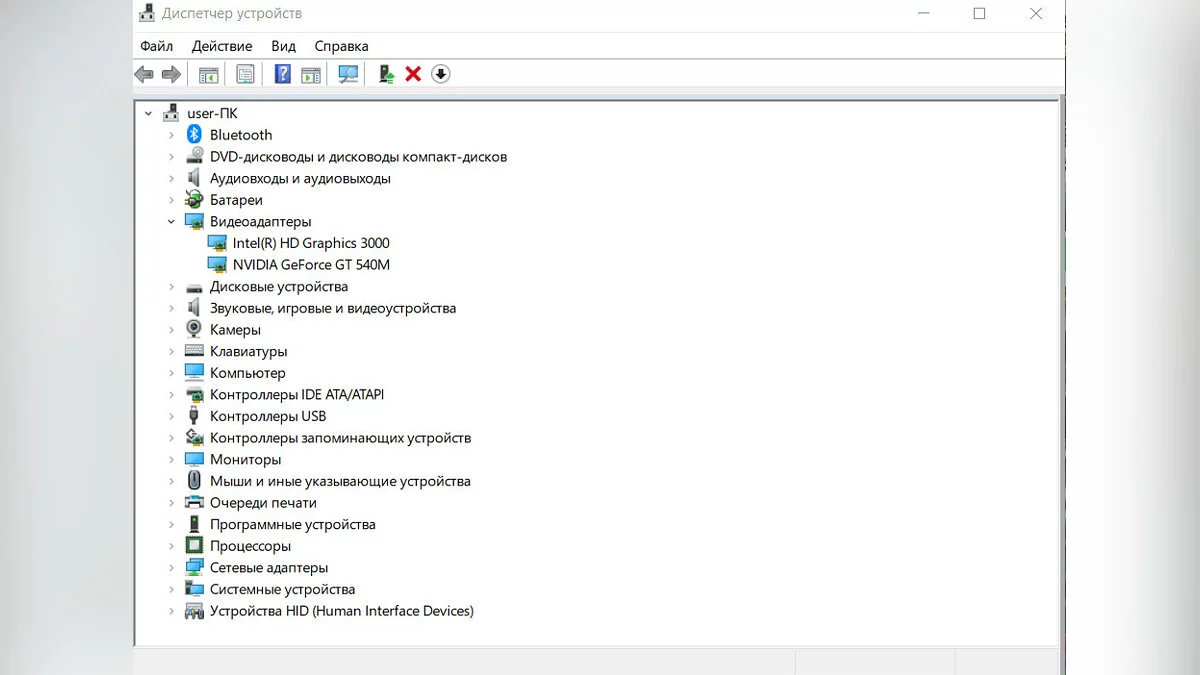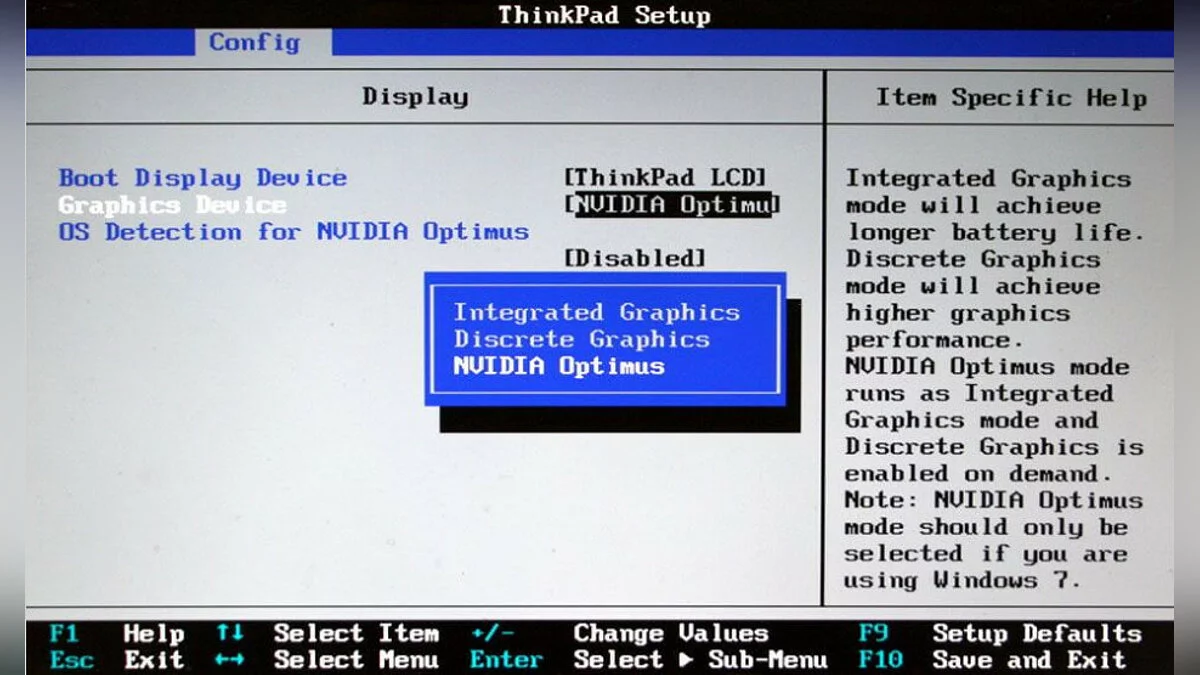Kako preklopiti prenosnik na diskretno grafično kartico: metode za Nvidia, AMD in druge

Moderni prenosniki so pogosto opremljeni z dvema grafičnima karticama — integrirano in diskretno. Vsaka služi specifičnim nalogam, vendar lahko pride do trenutkov, ko morate ročno prekiniti samodejne procese. V tem priročniku bomo delili več učinkovitih metod za preklop vašega prenosnika na diskretno grafično kartico.
Zakaj so diskretne grafične kartice potrebne v prenosnikih
Grafična kartica je ena najpomembnejših komponent osebnih računalnikov in prenosnikov. Njena osnovna funkcija je prikazovanje slik na zaslonu monitorja. Vendar to ni edini razlog za nujnost video adapterja. Bolj ko je GPU zmogljiv, več kodekov in tehnologij podpira. Tako dobra grafična kartica omogoča zagon bolj zahtevnih iger in programov.
Na splošno lahko grafične kartice razdelimo v dve glavni skupini: integrirane in diskretne.
Integriran video adapter ni ločen naprava in običajno predstavlja del procesorja ali matične plošče. Zmožnosti takšne grafične kartice so izjemno omejene in primerne za osnovne naloge: delo s datotekami in pisarniškimi programi ter ogled avdio in video gradiv.
Diskretni video adapter je zamenljiva naprava, ki jo je mogoče odstraniti ali nadgraditi na novejšo. Takšna grafična kartica zlahka obvlada vse funkcije integrirane, poleg tega pa lahko znatno razširi zmogljivosti PC-ja ali prenosnika — igranje modernih iger ali zagon programov, kot sta Adobe Photoshop ali Adobe Premiere Pro. Pomembna razlika je, da te naprave porabijo znatno več energije.
Zakaj preklapljati med grafičnimi karticami na prenosniku
Najpogosteje prenosniki samodejno preklapljajo med grafičnimi karticami. Diskretna grafična kartica obvladuje obremenitev zahtevnih programov, medtem ko se integrirana uporablja za vse druge naloge. Vendar to ni vedno tako. Pri delu z integriranim grafičnim jedrom lahko nekateri programi zastajajo ali se sploh ne zaženejo. Takrat ima smisel, da prisilno preklopite njihovo delovanje na diskretno kartico.
Ta postopek je prav tako potreben, ko želite povečati skupno moč naprave. Nekateri uporabniki ne želijo varčevati z energijo in izvajajo vse naloge preko močnejšega video adapterja.
Kako preklopiti prenosnik na diskretno grafično kartico Nvidia
Glede na proizvajalca se metode za prisilno preklapljanje nekoliko razlikujejo. Če imate grafično kartico Nvidia, posodobite njene gonilnike na najnovejšo različico in z desno tipko kliknite na prazno mesto na namizju.
Opazili boste novo podmenijsko vrstico — Nvidiina kontrolna plošča. Ta pripomoček se samodejno prikaže, zato po namestitvi gonilnika ni potrebno nameščati dodatnih programov.
V oknu, ki se odpre, poiščite razdelek 3D nastavitve na levi in izberite Upravljanje 3D nastavitev. Nato morate iz seznama izbrati želeno programsko opremo ali jo dodati iz seznama vseh nameščenih programov ter določiti želeni grafični procesor. Ta metoda deluje na vseh napravah in ne glede na različico sistema Windows.
Kako preklopiti prenosnik na diskretno grafično kartico AMD Radeon
Načelo preklopa na diskretno AMD kartico je približno enako, vendar boste morali dodatno namestiti aplikacijo Catalyst Control Center. Prenesete jo lahko s uradne spletne strani na tej povezavi.
Ko je program odprt, izberite Moč — Preklopni grafični adapterji. Za razpoložljive aplikacije lahko nastavite parameter na Visoka zmogljivost ali Varčevanje z energijo.
Za AMD naprave obstaja še ena pripomoček — AMD Vision Engine Control Center. Zaženite ga, izberite Zmogljivost — Dvojna grafika in pritisnite Onemogoči.
Kako preklopiti prenosnik na diskretno kartico prek upravitelja naprav
Za odpiranje upravitelja naprav z desno miškino tipko kliknite na Start, izberite Nastavitve in poiščite ustrezen razdelek. V oknu, ki se odpre, boste videli vse povezane naprave. Če sta prikazana dva video adapterja, onemogočite integriranega. Priporočamo, da to metodo uporabljate previdno, saj obstaja veliko tveganje za sistemske napake, ki jih je lahko težko popraviti povprečnemu uporabniku. Spremembe bodo začele veljati po ponovnem zagonu.
Kako preklopiti prenosnik na diskretno kartico prek BIOS-a
V BIOS lahko vstopite tako, da med zagonom sistema Windows pritisnete posebno tipko. Glede na model računalnika je to lahko Delete, F2 ali F8.
Ko ste v meniju, poiščite razdelek Periferne naprave, Konfiguracija ali Napredno. Videli boste okno z možnostjo Grafična naprava. Izberite jo, da spremljate aktivni video adapter. Če je integrirani video adapter privzeto aktiven, ga nastavite na Onemogočeno.
Ta metoda morda ne bo delovala. Nato morate želeno napravo postaviti na prvo mesto na seznamu ali jo preprosto izbrati brez dodatnega onemogočanja.
Shranite spremembe in ponovno zaženite napravo. Tako kot v prejšnjem primeru je ta možnost bolj primerna za napredne uporabnike, zato jo uporabite na lastno odgovornost.